 소프트웨어 튜토리얼
소프트웨어 튜토리얼
 컴퓨터 소프트웨어
컴퓨터 소프트웨어
 Origin Orange 플랫폼에 흰색 화면이 나타나는 경우 대처 방법 - Origin Orange 플랫폼에 흰색 화면이 표시되도록 수정하는 방법
Origin Orange 플랫폼에 흰색 화면이 나타나는 경우 대처 방법 - Origin Orange 플랫폼에 흰색 화면이 표시되도록 수정하는 방법
Origin Orange 플랫폼에 흰색 화면이 나타나는 경우 대처 방법 - Origin Orange 플랫폼에 흰색 화면이 표시되도록 수정하는 방법
PHP 편집기 Apple은 Origin Orange 플랫폼의 흰색 화면 문제에 대한 해결책을 제공할 것입니다. 오리진 오렌지 플랫폼은 흔히 사용되는 게이밍 플랫폼이지만 가끔 화이트 스크린 문제가 발생해 유저들이 정상적으로 이용하지 못하는 경우가 있다. 흰색 화면 문제는 네트워크 연결, 소프트웨어 충돌 또는 시스템 설정으로 인해 발생할 수 있습니다. 다음으로는 쉽게 문제를 해결하고 게임을 즐길 수 있도록 오리진 오렌지 플랫폼에서 흰 화면이 나타나는 해결 방법을 자세하게 소개해드리겠습니다!
첫 번째 단계는 Orange Platform을 닫고 컴퓨터 왼쪽 하단에 있는 시작을 클릭하는 것입니다. 그러면 시작 드롭다운 하위 메뉴가 하위 메뉴에 표시됩니다.
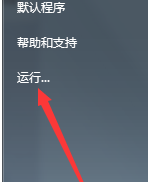
두 번째 단계에서는 "실행"을 클릭하여 실행창을 띄웁니다.
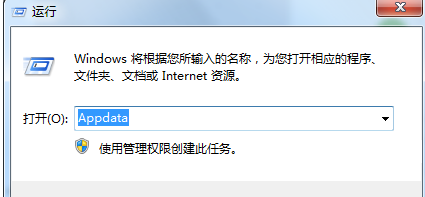
세 번째 단계는 실행 창에 "Appdata"를 입력하고 Enter를 눌러 Appdata 폴더를 팝업하고 폴더에서 "Local" 폴더를 찾는 것입니다.
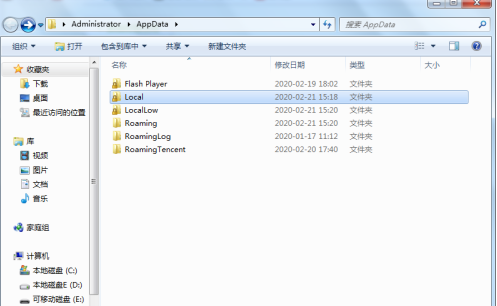
네 번째 단계는 두 번 클릭하여 Local 폴더에 들어가서 폴더에서 Origin 폴더를 찾는 것입니다.
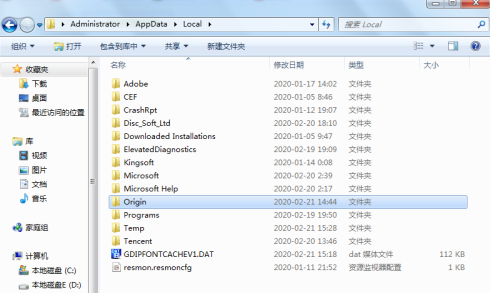
5단계: Origin 폴더를 마우스 오른쪽 버튼으로 클릭하면 마우스 오른쪽 버튼을 클릭하면 드롭다운 하위 메뉴가 나타나고 하위 메뉴에 "삭제"가 표시됩니다.
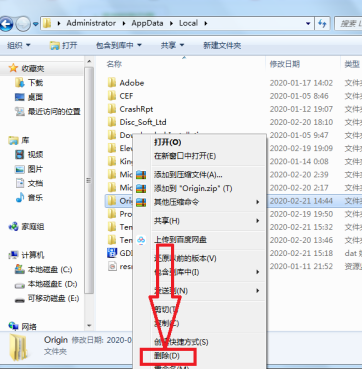
6단계: "삭제"를 클릭하여 전체 Origin 폴더를 삭제한 다음 Orange Platform 프로그램을 다시 엽니다.
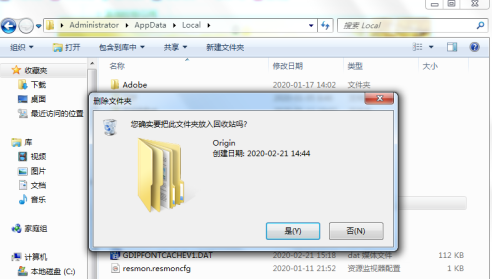
위 내용은 Origin Orange 플랫폼에 흰색 화면이 나타나는 경우 대처 방법 - Origin Orange 플랫폼에 흰색 화면이 표시되도록 수정하는 방법의 상세 내용입니다. 자세한 내용은 PHP 중국어 웹사이트의 기타 관련 기사를 참조하세요!

핫 AI 도구

Undresser.AI Undress
사실적인 누드 사진을 만들기 위한 AI 기반 앱

AI Clothes Remover
사진에서 옷을 제거하는 온라인 AI 도구입니다.

Undress AI Tool
무료로 이미지를 벗다

Clothoff.io
AI 옷 제거제

AI Hentai Generator
AI Hentai를 무료로 생성하십시오.

인기 기사

뜨거운 도구

메모장++7.3.1
사용하기 쉬운 무료 코드 편집기

SublimeText3 중국어 버전
중국어 버전, 사용하기 매우 쉽습니다.

스튜디오 13.0.1 보내기
강력한 PHP 통합 개발 환경

드림위버 CS6
시각적 웹 개발 도구

SublimeText3 Mac 버전
신 수준의 코드 편집 소프트웨어(SublimeText3)

뜨거운 주제
 7510
7510
 15
15
 1378
1378
 52
52
 78
78
 11
11
 53
53
 19
19
 19
19
 64
64
 컴퓨터를 시작할 때 흰색 화면이 나타나는 이유는 무엇입니까?
Mar 14, 2023 am 11:52 AM
컴퓨터를 시작할 때 흰색 화면이 나타나는 이유는 무엇입니까?
Mar 14, 2023 am 11:52 AM
컴퓨터가 시작될 때 흰색 화면이 나타나는 이유: 1. 모니터의 LCD 패널에 문제가 있어 모니터를 교체해야 합니다. 2. 그래픽 카드 문제로 인해 모니터가 켜지지만 그림이 표시되지 않습니다. 컴퓨터를 켠 후 그래픽 카드를 교체해야 합니다. 3. 실행 중인 메모리가 충분히 로드되지 않았습니다. 직설적으로 말하면 컴퓨터 메모리 모듈의 용량이 작거나 컴퓨터에 바이러스가 있는 것입니다. 4. 메모리 모듈이 느슨합니다. 5. 모니터의 열 방출이 불량합니다. 6. 기기에 먼지가 많습니다. 8. 화면이 손상되었습니다. 라인 고장.
 Win11 Professional Edition을 실행한 후 화면이 꺼지면 어떻게 해야 합니까?
Jun 29, 2023 pm 02:49 PM
Win11 Professional Edition을 실행한 후 화면이 꺼지면 어떻게 해야 합니까?
Jun 29, 2023 pm 02:49 PM
Win11 Professional Edition을 실행한 후 화면이 꺼지면 어떻게 해야 합니까? 컴퓨터 블루 스크린과 검은 화면은 가장 일반적인 컴퓨터 문제 중 하나입니다. 최근 일부 Win11 사용자는 컴퓨터를 켠 직후에 흰색 화면이 발생하여 이를 해결하는 방법을 모릅니다. 이에 대한 솔루션을 준비했습니다. Win11 시작 시 흰색 화면 해결 방법 1. 먼저 바탕 화면의 빈 공간을 마우스 오른쪽 버튼으로 클릭하고 디스플레이 설정 열기를 선택합니다. 2. 그런 다음 왼쪽 열에서 개인 설정을 찾아서 입력하세요. 3. 오른쪽에 있는 주제를 선택하여 입력하세요. 4. 관련 설정에서 바탕화면 아이콘 설정을 찾아서 열 수 있습니다. 5. 바탕 화면 아이콘 아래에서 컴퓨터 켜기를 확인하세요. 6. 저장을 확인한 후 바탕 화면으로 돌아가서 직접
 Windows Server 2022에 KB5034129를 설치한 후 브라우저 및 응용 프로그램에서 흰색 화면 문제를 해결하는 방법은 무엇입니까?
Feb 29, 2024 pm 12:01 PM
Windows Server 2022에 KB5034129를 설치한 후 브라우저 및 응용 프로그램에서 흰색 화면 문제를 해결하는 방법은 무엇입니까?
Feb 29, 2024 pm 12:01 PM
외국 기술 매체 WindowsLatest의 보도에 따르면 Windows Server 2022에 KB5034129 업데이트를 설치한 후 Chrome, Edge, Firefox 브라우저는 물론 Adobe 및 기타 애플리케이션에 흰색 화면이 나타나 콘텐츠를 표시할 수 없게 되었습니다. 마이크로소프트는 2024년 1월 패치 화요일 행사에서 주로 Wi-Fi 어댑터 문제를 해결한 윈도우 서버 2022용 KB5034129 업데이트를 설치했기 때문에 마이크로소프트는 대부분의 기업에 이를 설치할 것을 권고했다. 그러나 설치 및 업그레이드 후 많은 사용자는 Windows Server 2022 업데이트로 인해 Microsoft Edge, Google Chrome 및 Mozilla 파일이 발생할 수 있다고 보고했습니다.
 USB 플래시 드라이브를 통해 win7 시스템을 설치할 때 컴퓨터에 흰색 화면이 나타나는 문제를 해결하는 방법
Jul 09, 2023 am 08:57 AM
USB 플래시 드라이브를 통해 win7 시스템을 설치할 때 컴퓨터에 흰색 화면이 나타나는 문제를 해결하는 방법
Jul 09, 2023 am 08:57 AM
컴퓨터를 사용할 때 해결하기 어려운 몇 가지 문제가 발생합니다. 일반적으로 시스템을 다시 설치하는 방법을 사용하여 문제를 해결합니다. 그러나 최근 일부 사용자는 USB 플래시 드라이브를 사용하여 win7 시스템을 설치할 때 다음과 같이 보고했습니다. 컴퓨터가 갑자기 흰색 화면을 표시했습니다. 무엇이 문제입니까? 다음 편집기는 U 디스크 설치 시스템에서 흰색 화면 현상에 대한 몇 가지 이유와 해결 방법을 제공합니다. win7 시스템에 U 디스크를 설치할 때 컴퓨터에 흰색 화면이 나타나는 문제를 해결하는 방법: 1. USB 포트의 접촉 상태가 좋지 않습니다. 해결책: 데스크탑 컴퓨터의 권장 소켓이 데스크탑 호스트 뒷면에 삽입되어 있는 경우 USB 디스크를 분리하고 USB 소켓을 교체하십시오. 2. 콘텐츠를 표시합니다. 대책 : 모니터에 문제가 있는지 확인하기 위해 다른 컴퓨터에서 시도해 보는 것이 좋습니다. 3. USB 디스크의 품질에 문제가 있어 읽기, 쓰기 속도가 느립니다.
 Windows 10 Home Edition에서 흰색 화면 문제를 해결하는 방법
Jan 17, 2024 pm 12:42 PM
Windows 10 Home Edition에서 흰색 화면 문제를 해결하는 방법
Jan 17, 2024 pm 12:42 PM
컴퓨터를 사용 중일 때 흰색 화면이 나타나면 안전 모드 진입, 콜드 부팅 등 여러 가지 방법으로 해결할 수 있습니다. 아래에서 살펴보겠습니다. Windows 10 Home Edition의 흰색 화면 해결 방법: 1. 하드웨어 장치 확인: 먼저 컴퓨터 하드웨어 장치가 정상인지 확인하는 것이 좋습니다. 모니터와 전원 코드가 컴퓨터에 단단히 연결되어 있는지 확인하십시오. 데이터 케이블을 교체하거나 다른 모니터에 연결하여 가능한 하드웨어 문제를 해결할 수도 있습니다. 2. 콜드 스타트: 컴퓨터의 전원 버튼을 세게 눌러 컴퓨터를 강제 종료합니다. 몇 초간 기다린 후 전원 버튼을 다시 눌러 컴퓨터를 다시 시작하십시오. 컴퓨터에 소프트웨어나 하드웨어 충돌이 발생하면 컴퓨터를 다시 시작해야 하는 경우가 있습니다.
 Win10이 대기 모드에서 깨어난 후 흰색 화면으로 바뀌는 문제를 해결하는 방법
Jul 02, 2023 am 10:13 AM
Win10이 대기 모드에서 깨어난 후 흰색 화면으로 바뀌는 문제를 해결하는 방법
Jul 02, 2023 am 10:13 AM
Win10이 대기 모드에서 깨어난 후 흰색 화면으로 바뀌는 문제를 해결하는 방법은 무엇입니까? 많은 친구들이 컴퓨터를 사용할 때 항상 다양한 문제를 겪게 된다고 생각합니다. 최근 많은 친구들이 대기 모드에서 깨어나면 컴퓨터가 흰색 화면으로 변한다고 말합니다. 이러한 문제를 어떻게 해결해야 합니까? 편집기를 따라 해당 솔루션을 살펴보겠습니다. Win10이 대기 모드에서 깨어난 후 흰색 화면에 대한 해결 방법: 1. 먼저 키보드에서 [Ctrl] + [shift] + [win] + [B] 키 조합을 동시에 눌러 Win10을 다시 로드합니다. 드라이버 그래픽 프로그램. 2. 위의 작업에 응답이 없으면 먼저 컴퓨터를 다시 시작하고 바탕 화면에 들어간 후 [Win] + [X] 키 조합을 눌러 [Control]을 찾아 엽니다.
 Sogou 브라우저가 웹 페이지를 연 후 흰색 화면만 표시되는 문제를 해결하는 방법
Jan 29, 2024 pm 11:39 PM
Sogou 브라우저가 웹 페이지를 연 후 흰색 화면만 표시되는 문제를 해결하는 방법
Jan 29, 2024 pm 11:39 PM
웹 페이지를 열 때 Sogou 브라우저에 흰색 화면이 표시되면 어떻게 해야 합니까? 웹 페이지를 열면 흰색 화면이 나타납니다. 내장된 복구 도구를 사용하여 복구할 수 있습니다. 최근 몇몇 친구들이 소고우 브라우저를 사용해 인터넷 서핑을 하고 있습니다. 어떤 웹 페이지를 보더라도 화면이 흰색입니다. 브라우저에 문제가 있는 것인지 어떻게 해결해야 하는지 문의하고 싶습니다. 편집자는 Sogou 브라우저를 여는 방법에 대한 다음 정보를 정리했습니다. 모든 웹 페이지에 흰색 화면 솔루션이 표시됩니다. 해결 방법을 모르신다면 저를 따라가서 읽어보세요! Sogou 브라우저가 웹 페이지를 열 때 흰색 화면이 표시되는 문제에 대한 해결 방법: 1. Sogou Green Browser를 열면 다음과 같이 브라우저 오른쪽 상단에 세 개의 수평선 모양의 메뉴 버튼을 찾을 수 있습니다. 그림. 2. 버튼을 클릭하면 아래에 메뉴 옵션 창이 나타납니다. "도구 더보기" 항목을 클릭하면 "
 Origin Orange 플랫폼에 흰색 화면이 나타나는 경우 대처 방법 - Origin Orange 플랫폼에 흰색 화면이 표시되도록 수정하는 방법
Mar 05, 2024 pm 03:37 PM
Origin Orange 플랫폼에 흰색 화면이 나타나는 경우 대처 방법 - Origin Orange 플랫폼에 흰색 화면이 표시되도록 수정하는 방법
Mar 05, 2024 pm 03:37 PM
최근 일부 사용자가 Origin Orange 플랫폼을 사용할 때 Origin Orange 플랫폼에 흰색 화면이 나타나면 어떻게 해야 할지 모르겠습니다. 아래에서 관심 있는 사용자는 Origin Orange 플랫폼에 대한 해결 방법을 알려드리겠습니다. 오셔서 아래 내용을 살펴보시기 바랍니다. 첫 번째 단계는 Orange Platform을 닫고 컴퓨터 왼쪽 하단에 있는 시작을 클릭하는 것입니다. 그러면 시작 드롭다운 하위 메뉴가 하위 메뉴에 표시됩니다. 두 번째 단계에서는 "실행"을 클릭하여 실행창을 띄웁니다. 세 번째 단계는 실행 창에 "Appdata"를 입력하고 Enter를 눌러 Appdata 폴더를 팝업하고 폴더에서 "Local" 폴더를 찾는 것입니다. 네 번째 단계는 두 번 클릭하여 Local 폴더에 들어가서 폴더에서 Origin 폴더를 찾는 것입니다. 5단계, Origin을 마우스 오른쪽 버튼으로 클릭하세요.



